4.3.2. Configuration d'un serveur proxy sous Windows
7
Pour installer un serveur proxy sous Windows
7, cliquez dans votre menu Windows sur « Panneau de configuration
».
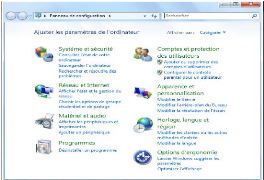
Effectuez un affichage par petites icônes afin de voir
apparaître l'ensemble des configurations possibles et choisissez «
Options Internet ».
La fenêtre « Propriété de : Internet
» s'ouvre.
Page | 94
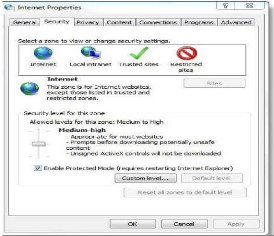
Dans l'onglet « Connexions », cliquez sur le bouton
« Paramètres réseau » qui mène aux «
Paramètres du réseau local ».
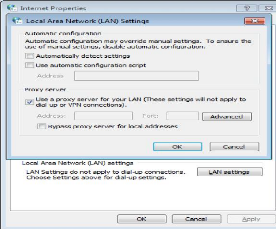
Trois possibilités de configuration se
présentent alors à vous. Windows peut reconnaître
automatiquement la configuration proxy, utiliser un script pour une
configuration automatique ou utiliser vos paramètres de configuration
manuelle.
Si vous effectuez une configuration manuelle, il est judicieux
de décocher « Détecter automatiquement les paramètres
de connexion ». Autrement, la configuration automatique peut entrer en
interférence avec l'installation manuelle. Pour votre configuration
manuelle, cochez « Utiliser un serveur proxy pour votre réseau
local » et entrez l'adresse et le port du proxy.
Page | 95
En cliquant sur « Avancé », vous pouvez
configurer différents serveurs proxys pour HTTP, HTTPS, FTP et SOCKS. Si
vous souhaitez utiliser le même proxy pour l'ensemble des protocoles,
cochez la case sous-jacente. Par ailleurs, vous pouvez définir des
« exceptions ». Dans le cadre dédié, spécifiez
les adresses qui ne doivent pas passer par le serveur proxy
sélectionné.
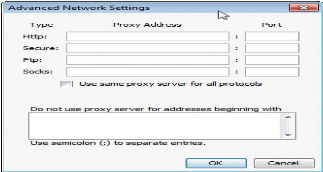
Les données de configuration du proxy sont fournies par
le fournisseur du serveur. Certains serveurs peuvent par ailleurs avoir
protégé leurs données. Il est alors nécessaire de
créer un compte utilisateur personnel et de définir un mot de
passe.
Page | 96
| 


